Win11加密功能怎么添加到右鍵菜單? Win11加密解密右鍵快捷添加方法
這篇文章是本站給大家分享的在不使用第三方加解密工具情況下對文件進行加解密方法,Win11右鍵菜單添加加密解密方法教程,由于需要修改注冊表,大家一定要做好備份再進行操作。

1、首先,按鍵盤上的【 Win + R 】組合鍵,打開運行,然后輸入【regedit】命令,按【確定或回車】可以打開注冊表編輯器;

2、用戶賬戶控制窗口,你要允許此應用對你的設備進行更改嗎?點擊【是】;
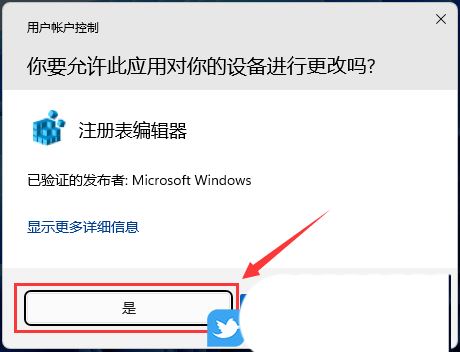
3、注冊表編輯器窗口,依次展開到以下路徑:HKEY_CURRENT_USER\Software\Microsoft\Windows\CurrentVersion\Explorer\Advanced

4、接著在右側空白處,點擊【右鍵】,在打開的菜單項中,選擇【新建 - DWORD (32 位)值(D)】;
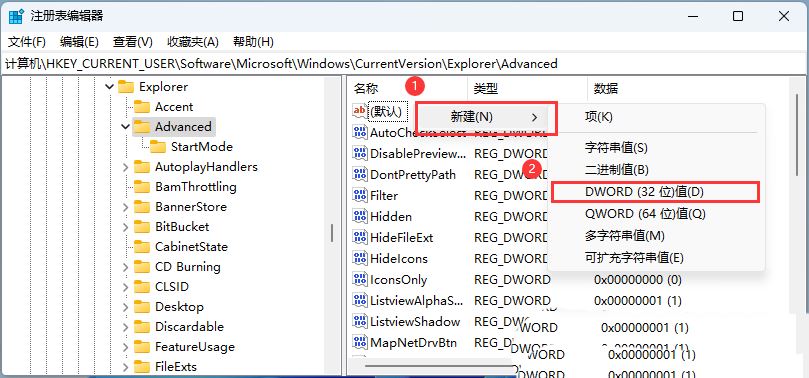
5、新建的鍵值命名為【EncryptionContextMenu】;

6、然后再【雙擊】這個鍵值,在打開的編輯 DWORD (32 位)值窗口中,修改數值數據為【1】,基數是【十六進制】的,點擊【確定】;

7、最后,選擇需要加密的文件,點擊【右鍵】,在打開的菜單項中,選擇【顯示更多選項 - 加密(文件已加密的狀態下,會顯示解密)】;

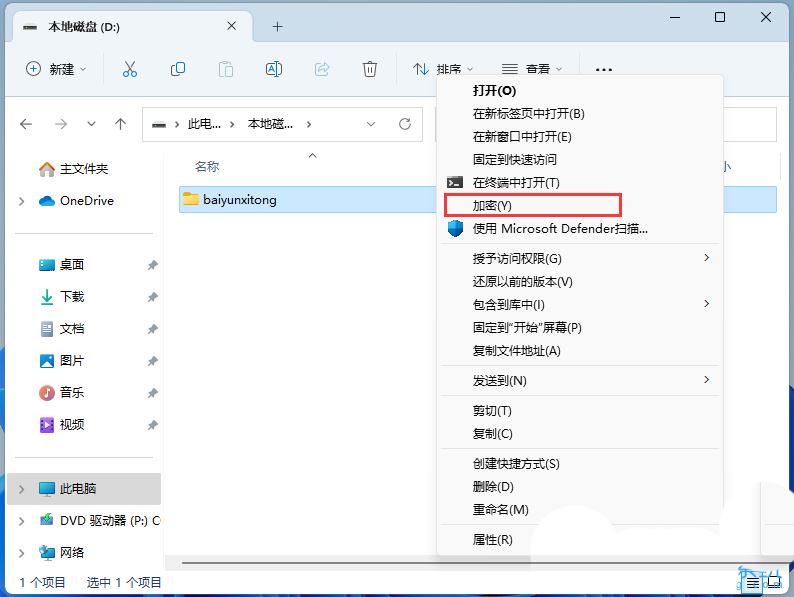
以上就是Win11右鍵菜單添加加密解密的技巧,希望大家喜歡,請繼續關注好吧啦網。
相關推薦:
Win11系統txt文件怎么加密? Win11文檔加密圖文教程
win11右鍵菜單怎么設置為win10經典樣式?
Win11右鍵菜單反應慢怎么辦? Win11右鍵菜單打開很慢的解決辦法
相關文章:

 網公網安備
網公網安備